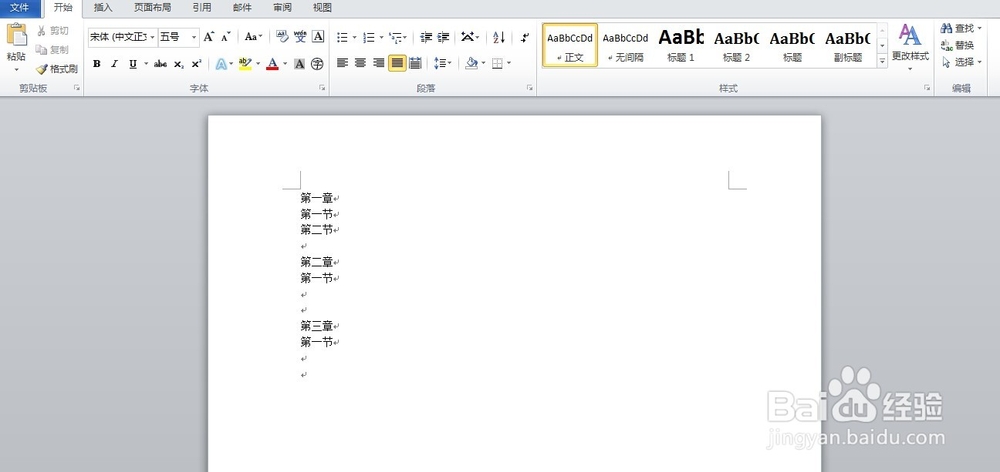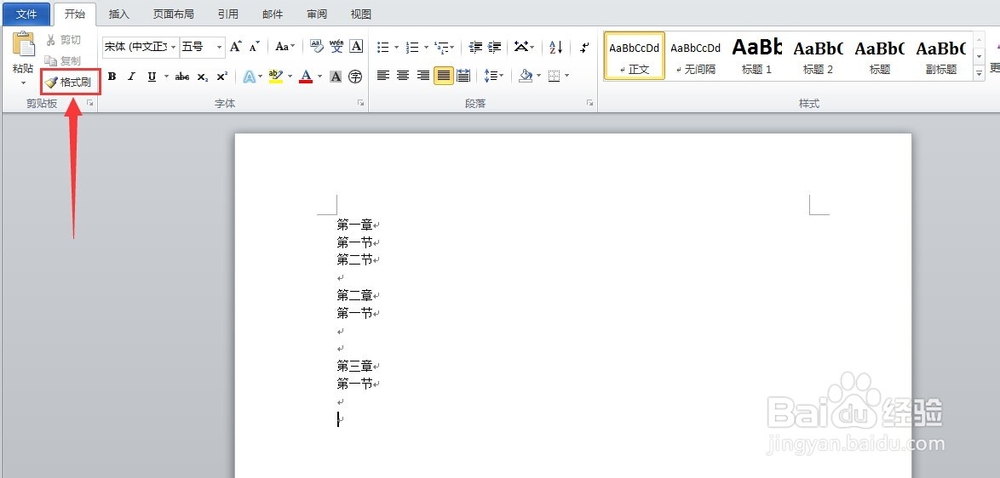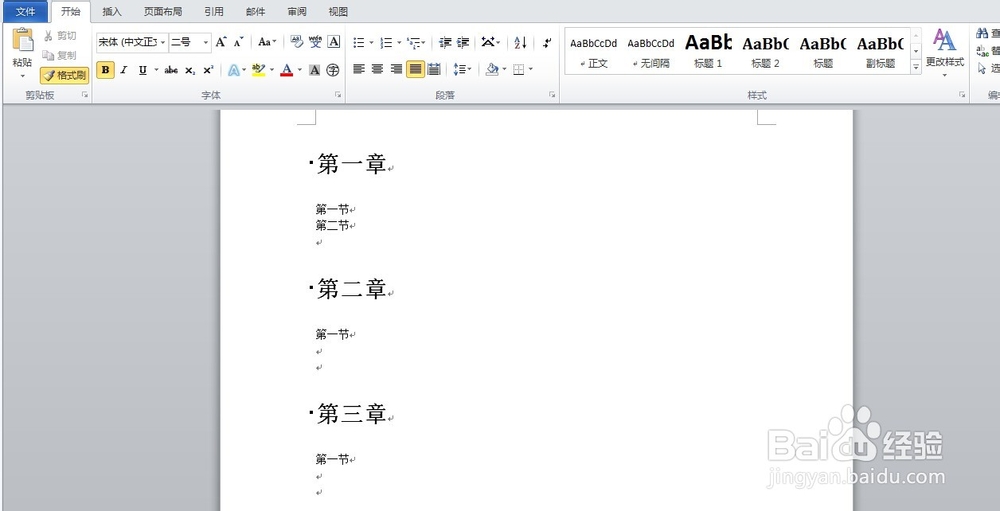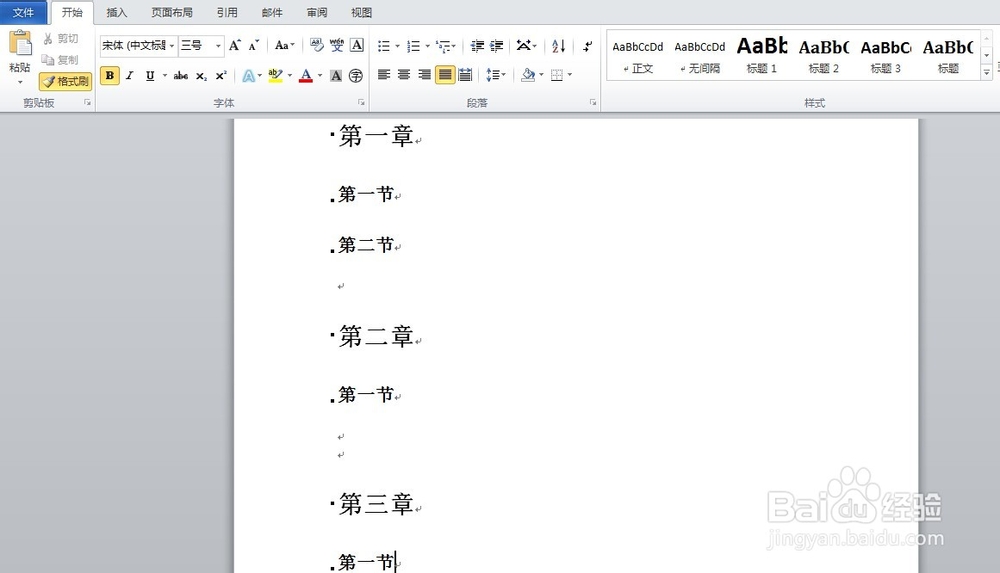word格式刷怎么使用
1、首先,打开一个word文档。输入一些文章,如下图,小编将通过这些文字来向大家演示一下如何使用格式刷。
2、我们找到格式刷的位置,不同版本的位置可能有所不同,需要大家找一下,就是如下图的刷子形状。
3、现在,小编先将”第一章“的格式改为标题1,希望其余几章的格式也能够和第一章相同,如果没有格式刷我们就得要一个一个选中,然后设置。
4、下面我们维持文字选中状态,双击选中格式刷,发现鼠标形状变成刷子,移到想要更改的文字上,单击,即可改变文字格式,然后移到下一个想要修改的文字上,继续单击,效果相同。
5、现在,小编再将每一节的格式改为标题2,同样的,使用格式刷就能解决问题。
6、注意,第4步中小编用了双击格式刷,如果我们想要退出格式刷,就要再点击一下格式刷。如果我们只是单击格式刷,那么格式刷就只能被使用一次就会退出。(建议大家平时都用双击选中持续格式刷格式)
7、好了相信大家都已经学会了如何使用格式刷这个工具了,建议立即实践一下,对我们处理比较多而复杂的文档很有帮助哦!
声明:本网站引用、摘录或转载内容仅供网站访问者交流或参考,不代表本站立场,如存在版权或非法内容,请联系站长删除,联系邮箱:site.kefu@qq.com。
阅读量:47
阅读量:42
阅读量:86
阅读量:29
阅读量:83